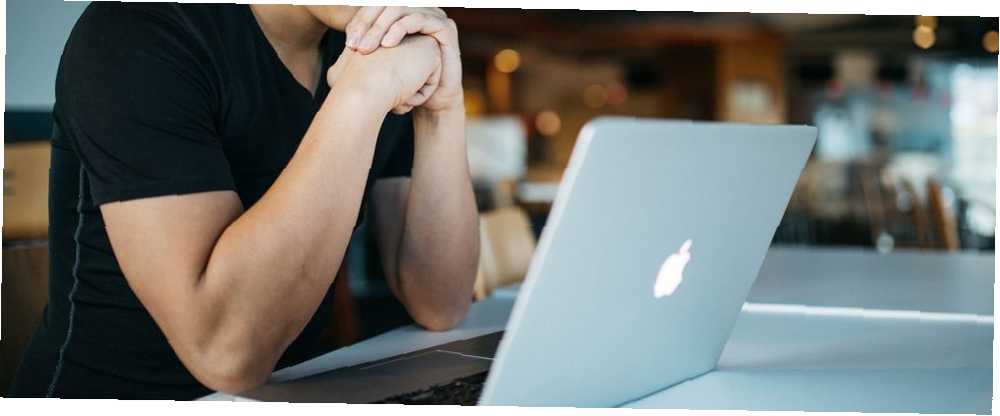
Edmund Richardson
0
930
225
Jeśli zawartość Findera jest otagowana, posortowana i uporządkowana, łatwo znajdziesz właściwe dane we właściwym czasie. Ale nawet jeśli nie jesteś tak zorganizowany, w porządku. Musisz tylko poznać najlepsze triki wyszukiwania i lokalizacje, aby zawęzić to, czego potrzebujesz.
W tej notatce znajduje się pięć przydatnych sposobów na znalezienie konkretnej zawartości Findera, do której ostatnio uzyskiwano dostęp. Idealnie nadają się na sytuacje, gdy nie możesz przywołać nazw plików, ale możesz zapamiętać atrybuty, takie jak przybliżony rozmiar pliku lub data modyfikacji.
1. Sprawdź listę ostatnio używanych elementów i folder Ostatnie
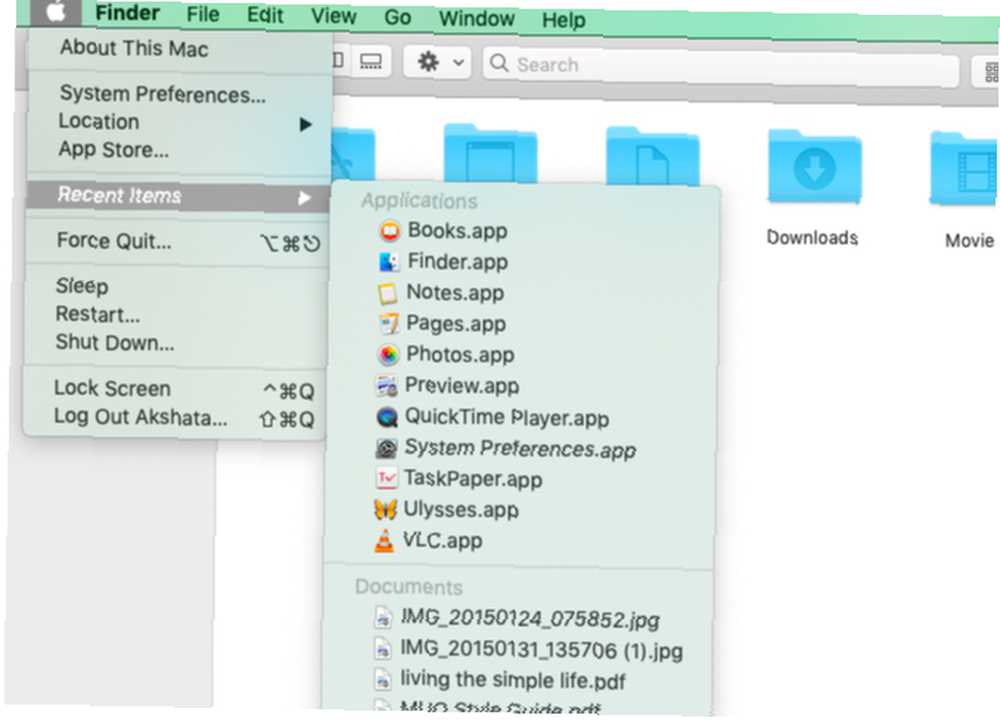
Twoimi dwoma pierwszymi przystankami do zlokalizowania ostatnio używanego pliku lub folderu powinny być:
- The Najnowsze przedmioty lista: Znajdziesz to pod jabłko menu, które znajduje się za logo Apple po lewej stronie paska menu. Lista zawiera 10 elementów trzech typów: aplikacje, dokumenty i serwery.
- The Najnowsze foldery lista: ostatnio używane foldery znajdują się pod Idź> Ostatnie foldery. Istnieje również limit 10 pozycji dla tego menu.
Jeśli masz szczęście, wyszukiwanie zakończy się w jednym z tych dwóch miejsc.
Nie widzę Najnowsze przedmioty opcja menu? Czy też Najnowsze foldery pozycja menu jest wyszarzona? W przeszłości mogłeś je wyłączyć.
Aby je ponownie włączyć, przejdź do Preferencje systemowe> Ogólne i wybierz dowolną opcję oprócz Żaden z Najnowsze artykuły menu rozwijane. Jak zobaczysz z dostępnych opcji menu, tutaj możesz skonfigurować Najnowsze przedmioty listę, aby wyświetlić więcej lub mniej niż 10 elementów.
Po tej poprawce otwórz kilka plików i folderów, a następnie odwiedź Najnowsze przedmioty i Najnowsze foldery listy. Zobaczysz, że oba są ponownie aktywne i zapełnione.
2. Sprawdź listy ostatnich w aplikacjach
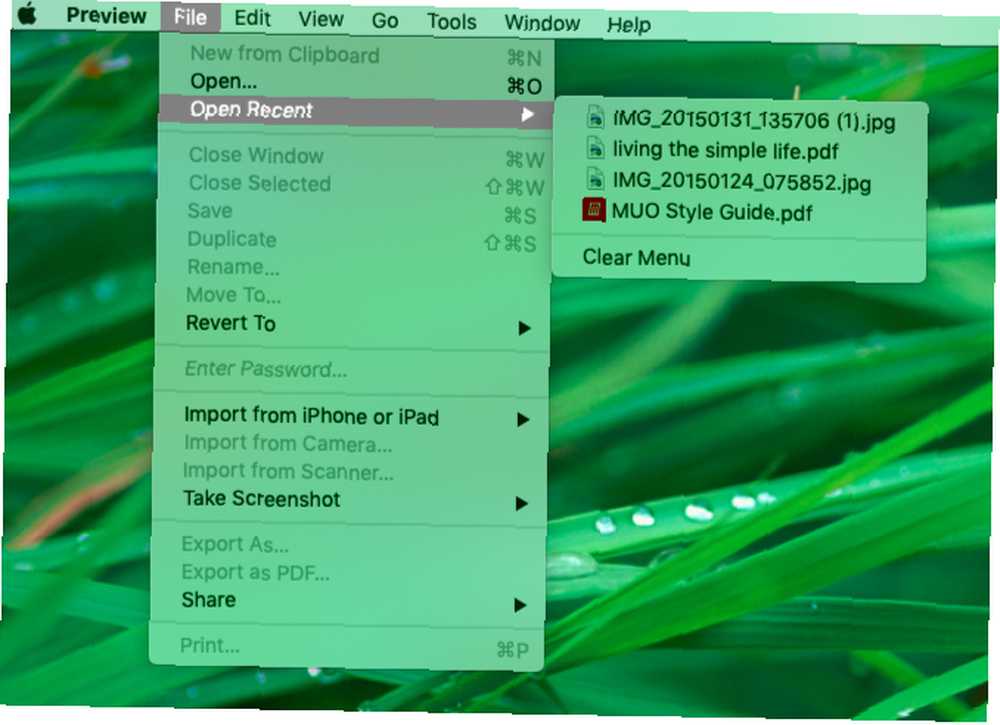
Często przeglądarki dokumentów, odtwarzacze muzyki, aplikacje biurowe, aplikacje do robienia notatek itp. Mają swoje własne ostatnie lista. Jeśli więc szukasz pliku określonego typu, do którego ostatnio uzyskiwano dostęp, łatwiej jest go zlokalizować za pośrednictwem powiązanej aplikacji.
Na przykład, aby znaleźć plik PDF, otwórz aplikację Preview i zajrzyj pod Plik> Otwórz ostatnie. (To podmenu jest standardową lokalizacją listy ostatnich w wielu aplikacjach).
W przeglądarce Safari możesz uzyskać listę ostatnich wyszukiwań w pasku adresu, naciskając Przestrzeń. Jest też Wyczyść ostatnie wyszukiwania opcja na końcu listy.
3. Zeskanuj widok Ostatnie
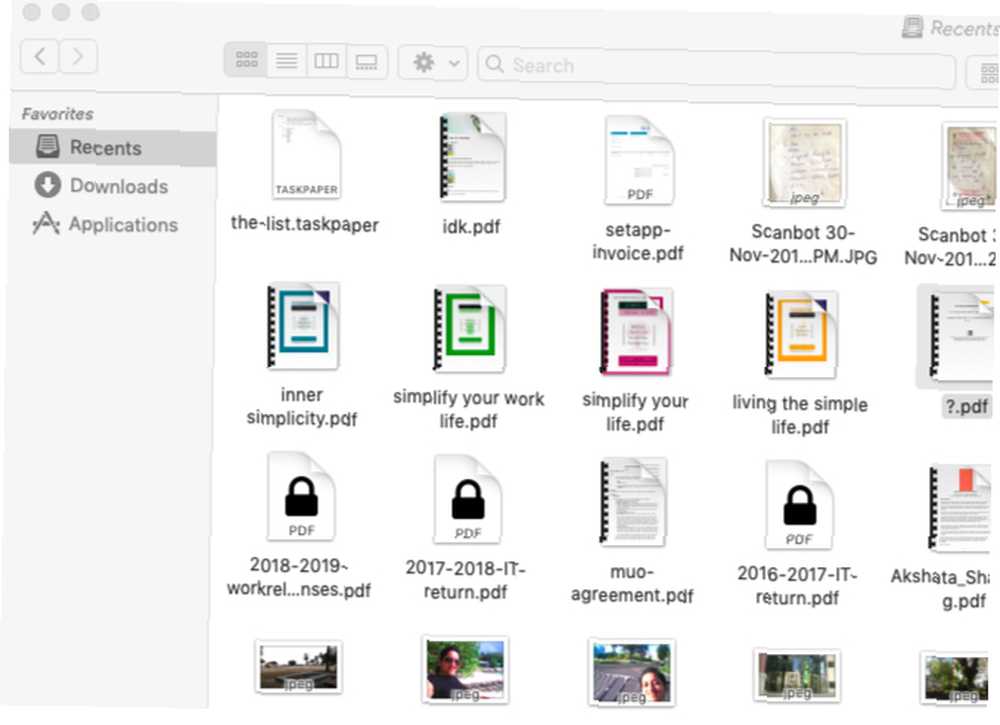
Jeśli nie możesz znaleźć tego, czego szukasz w powyższych lokalizacjach, spróbuj Findera Ostatnie funkcja następna. Jest to domyślna kolekcja, która pojawia się po otwarciu nowego okna Findera i rozmieszczeniu elementów w Ikona widok.
W tym widoku łatwo jest znaleźć zdjęcia i pliki / foldery z charakterystycznymi stronami tytułowymi lub ikonami, dzięki wyświetlaniu miniatur.
W przypadku innych rodzajów danych plik Ikona widok może nie być idealny. Zamiast tego możesz przejść do jednego z tych widoków:
- Lista widok: Aby skanować szczegóły, takie jak typ, rozmiar i data modyfikacji.
- Galeria widok: Aby przewinąć powiększoną wersję każdego elementu i wyświetlić jego metadane.
w Lista widok można dalej sortować elementy, na przykład w kolejności alfabetycznej lub chronologicznej. Wszystko, co musisz zrobić, to kliknąć odpowiednią nazwę atrybutu na górze listy. Na przykład, aby posortować w kolejności alfabetycznej rosnąco, kliknij Nazwa. Aby odwrócić kolejność, ponownie kliknij atrybut.
Przeczytaj nasze podsumowanie opcji widoku Findera 7 Sprytnych wskazówek, jak najlepiej wykorzystać opcje widoku Findera na Macu 7 Sprytnych wskazówek, jak najlepiej wykorzystać opcje widoku Findera na Macu Jeśli nigdy nie zmieniłeś domyślnego widoku w MacOS Finderze, możesz brakuje. Sprawdź te inne przydatne widoki Findera. wybrać odpowiedni widok dla każdego wyszukiwania.
Jeśli nie lubisz oglądać Ostatnie widok po otwarciu Findera - wygląda niechlujnie - przełącz na inny domyślny widok. Aby to zrobić, odwiedź Finder> Preferencje> Ogólne i wybierz nowy folder z Pokaż okna nowego Findera menu rozwijane.
Nadal możesz zachować Ostatnie wyświetl przydatne na pasku bocznym, o ile zaznaczysz jego pole wyboru w Pasek boczny zakładka ustawień Findera. Możesz także mieć ten widok w Docku, aby uzyskać szybki dostęp, przeciągając Ostatnie element paska bocznego po lewej stronie Kosza.
Wyszukiwanie Spotlight dla Recents.app to kolejny szybki sposób na podniesienie Ostatnie widok.
4. Grupuj elementy według określonych atrybutów
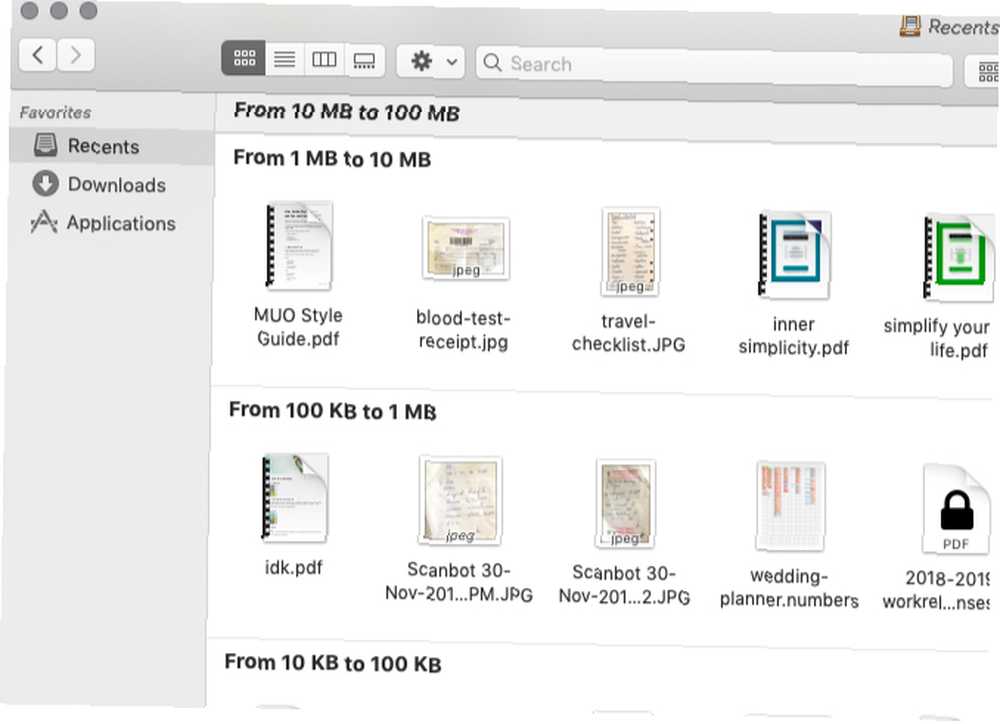
Czasami żadna z opcji widoku nie pomaga. Wtedy możesz polegać na grupach Findera w celu wydajniejszego sortowania.
Ponieważ skupiamy się na wyszukiwaniu treści, do których ostatnio uzyskiwano dostęp, ograniczymy nasze grupowanie do Ostatnie widok. Ale możesz użyć tej samej metody do sortowania danych w innych lokalizacjach Findera.
Aby posortować dane w grupy, najpierw otwórz Ostatnie Sekcja. Kolejny, Kliknij z wciśniętym klawiszem Control w dowolnym miejscu w głównym panelu Findera i wybierz Użyj grup opcja menu kontekstowego. Zobaczysz wtedy Sortuj według element menu zmienia się w Grupuj według.
W ramach tej nowej pozycji menu wybierz Rozmiar. Treść Findera zmienia się, aby wyświetlać dane w grupie od 100 bajtów do 1 KB, grupy od 100 KB do 1 MB i tak dalej. (Zobaczysz separator między każdą grupą.) Jeśli znasz przybliżony rozmiar pliku, którego szukasz, to grupowanie ułatwi znalezienie pliku.
Podobnie można grupować elementy według innych atrybutów wyzwalających pamięć, takich jak Data utworzenia lub Data ostatniego otwarcia.
5. Utwórz Smart “Ostatnie” Lornetka składana
Czy często szukasz określonych typów plików, do których ostatnio uzyskiwałeś dostęp lub które edytowałeś? Czas przyspieszyć wyszukiwanie dzięki inteligentnemu folderowi.
Inteligentny folder to specjalny widok, który agreguje dane na podstawie określonych warunków. Rozpocznij pracę z inteligentnymi grupami komputerów Mac za pomocą tych 9 filtrów Rozpocznij pracę z inteligentnymi grupami komputerów Mac za pomocą tych 9 filtrów Inteligentne filtry na komputerze Mac umożliwiają przeglądanie wielu wiadomości e-mail i kontaktów i zdjęcia bez wysiłku. Oto kilka niesamowitych filtrów, które musisz wypróbować. . Inteligentne grupowanie nie ogranicza się do Findera; działają również w innych natywnych aplikacjach macOS, takich jak Zdjęcia i Poczta.
Aby utworzyć inteligentny folder dla określonego zestawu lub typu ostatnio używanych elementów Findera, najpierw kliknij Plik> Nowy inteligentny folder. Następnie kliknij małe Plus przycisk po prawej stronie sekcji wyszukiwania. W tym miejscu zaczynasz określać atrybuty, według których chcesz filtrować najnowsze pliki.
Pierwszym atrybutem może być na przykład JPEG jako typ pliku. Następnie możesz określić, że zaczyna się od określonego słowa kluczowego, takiego jak zrzut ekranu. Kontynuuj, pod warunkiem, że plik został otwarty w ciągu ostatnich siedmiu dni. Na koniec kliknij Zapisać przycisk, aby zapisać wyszukiwanie jako inteligentny folder z wybraną nazwą i lokalizacją.

Inteligentny folder pojawia się domyślnie na pasku bocznym. Kliknięcie go powoduje wyświetlenie wszystkich plików JPEG z prefiksem zrzut ekranu które otworzyliście w ciągu ostatnich siedmiu dni.
Twoje najnowsze pliki są oddalone o kilka kliknięć
Korzystając z komputera Mac, pozostawiasz za sobą ślad plików, folderów, łączy i innych treści. Przekopanie się w celu znalezienia czegoś konkretnego nie powinno być zbyt trudne, jeśli znasz kilka sztuczek wyszukiwania. Oczywiście pomaga, jeśli używasz funkcji Findera, takich jak tagi, do szybszego organizowania i wyszukiwania danych.
Próbujesz zlokalizować na komputerze Mac coś, co faktycznie zniknęło. Coś zniknęło z Twojego komputera Mac? Jak przywrócić 7 typowych elementów, które zniknęły z komputera Mac? Jak przywrócić 7 typowych elementów Nie możesz znaleźć Docka lub odkryłeś brakujące menu na komputerze Mac? Oto jak przywrócić ukryte elementy w macOS. ? Oto jak przywrócić niektóre typowe przedmioty.











